
时间:2020-09-03 00:02:53 来源:www.win10xitong.com 作者:win10
我们在使用win10系统的时候,不少用户都遇到了Win10系统右键菜单中“授于访问权限”如何删除,很多老鸟对这个Win10系统右键菜单中“授于访问权限”如何删除的情况都不是很了解,要是你想自动动手来解决这个Win10系统右键菜单中“授于访问权限”如何删除的问题,小编今天解决的方法是这样:1、当然是打开注册表罗:Win+R输入regedit,打开注册表2、定位到\HKEY_LOCAL_MACHINE\SOFTWARE\Microsoft\Windows\CurrentVersion\Shell Extensions就可以很好的处理了.怎么样,是不是感觉很容易?如果你还不是很明白,那接下来就由小编再次说说Win10系统右键菜单中“授于访问权限”如何删除的操作技巧。
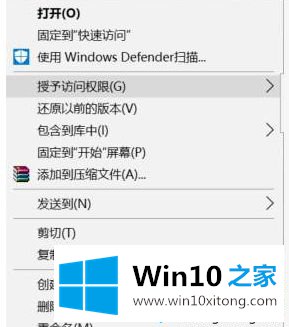
步骤如下:1、当然是打开注册表罗:Win+R输入regedit,打开注册表2、定位到\HKEY_LOCAL_MACHINE\SOFTWARE\Microsoft\Windows\CurrentVersion\Shell Extensions
3、在其下面新建个名为“Blocked”的项。
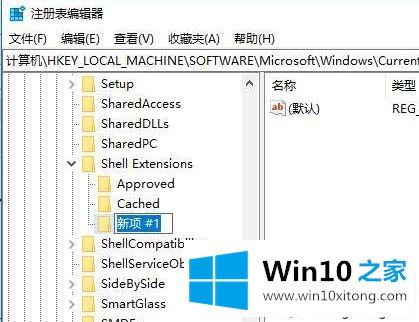
4、进入进入到\HKEY_LOCAL_MACHINE\SOFTWARE\Microsoft\Windows\CurrentVersion\Shell Extensions\Blocked
在右侧新建个名字符串值,将其命名为
{F81E9010-6EA4-11CE-A7FF-00AA003CA9F6}
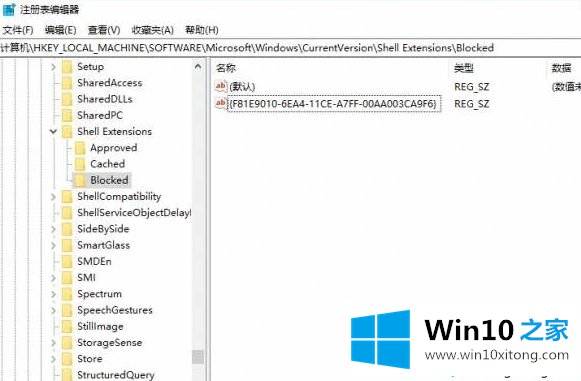
5、然后打开任务管理器,找到Windows资源管理器,右键重新启动
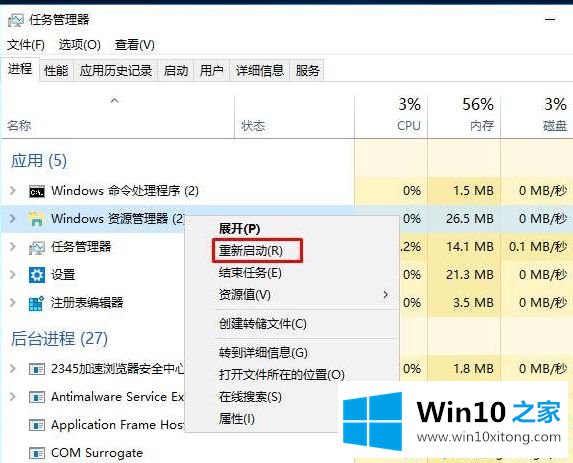
经过上面的方法操作之后,就会发现Win10系统右键菜单中“授于访问权限”删除了,希望可以帮助到大家。
今天的文章中我们就是说了关于Win10系统右键菜单中“授于访问权限”如何删除的操作技巧,如果你还有疑问,欢迎给本站留言。